16 лучших графических редакторов, которые не стоят ни копейки
Самые продвинутые графические редакторы вроде инструментов компании Adobe стоят немалых денег. Но есть бесплатные и вполне достойные альтернативы, возможностей которых хватит большинству. Издание для фотографов и дизайнеров Creative Bloq выбрало лучшие среди подобных программ и сервисов.
Бесплатные векторные редакторы
Предназначены для создания и редактирования логотипов, интерфейсов и прочей масштабируемой графики.
1. Gravit Designer
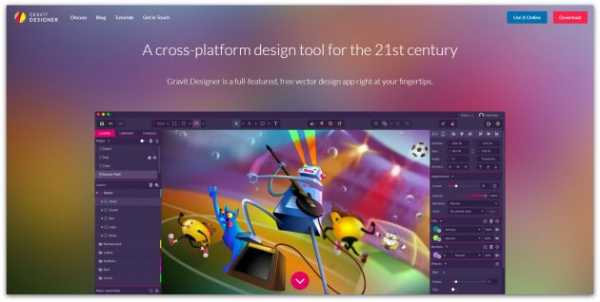
- Платформы: веб, Windows, macOS, Linux.
Gravit Designer — ранее известный как Gravit — это полнофункциональный векторный редактор. Он подходит для любых задач: от дизайна интерфейсов и иконок до работы с презентациями, иллюстрациями и анимацией.
Аккуратный интуитивный интерфейс Gravit Designer можно настраивать под себя. Редактор содержит массу инструментов для создания прекрасных детализированных векторных изображений. Среди них — неразрушающие (их действие можно отменять) функции для работы с булевыми операциями, инструменты «Нож» и «Граф путей» плюс множество режимов заливки и смешивания, а также мощный текстовый движок.
Если вам понадобится получить доступ к работе на ходу, облачный сервис Gravit Cloud позволит вернуться к проекту на любом устройстве.
Gravit Designer →
2. Vectr
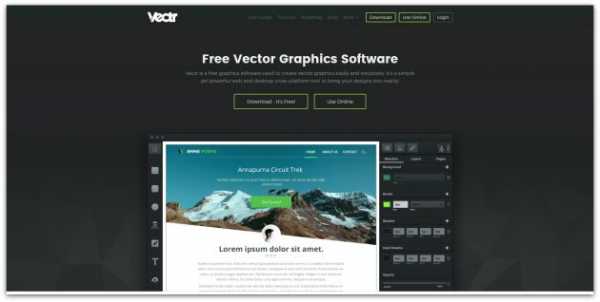
- Платформы: веб, Windows, macOS, Linux.
Vectr предлагает все функции, которые только могут понадобиться для создания векторной графики, плюс множество опций для использования фильтров, теней и шрифтов. Этого хватит, чтобы справиться с большинством повседневных дизайнерских задач. Особенно полезны возможности совместного редактирования и синхронизации, благодаря которым можно работать когда и где угодно в тандеме с другими людьми.
Vectr →
3. SVG-Edit
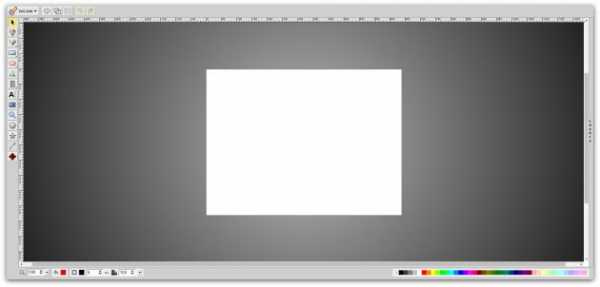
- Платформы: веб.
Если вам нужно быстро создать или отредактировать простой SVG-файл, есть несколько онлайн-редакторов, которые подойдут для этой задачи не хуже Adobe Illustrator. В числе лучших из них — SVG-Edit.
Этот редактор целиком создан на HTML5, CSS3 и JavaScript и не использует серверы для обработки данных. Код SVG-Edit открыт. Поэтому при желании вы можете скачать его и модифицировать, чтобы создать свою версию редактора.
SVG-Edit располагает всеми базовыми инструментами векторного редактора. Но поддерживает только формат SVG.
SVG-Edit →
4. Inkscape
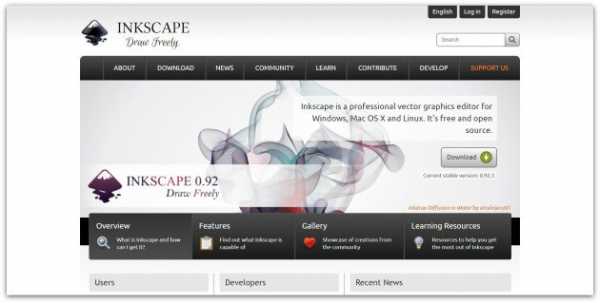
- Платформы: Windows, macOS, Linux.
Этот мощный редактор предлагает множество инструментов и функций, которые часто недоступны в других аналогичных программах. Среди них — альфа-смешивание, клонирование объектов и маркеры.
Полная поддержка различных цветовых моделей делает Inkscape достойной альтернативой Adobe Illustrator как для веб-дизайна, так и в сфере полиграфии. При всей простоте интерфейса в этой программе можно создавать невероятно комплексные работы.
Отдельного внимания заслуживают такие возможности, как преобразование растровых изображений в векторные, создание обводки с переменной шириной и поддержка файлов Illustrator.
Inkscape →
Бесплатные растровые редакторы
Предназначены для создания и редактирования любых немасштабируемых рисунков и фотографий.
1. GIMP
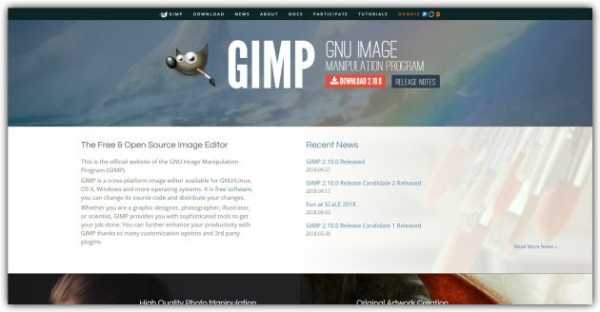
- Платформы: Windows, macOS, Linux.
Бесплатный графический редактор с открытым исходным кодом. GIMP укомплектован богатым набором функций для рисования, цветокоррекции, клонирования, выделения, улучшений и других действий. Интерфейсом GIMP отличается от популярнейшего Photoshop, но долго искать нужные инструменты вам не придётся.
Команда GIMP позаботилась о совместимости, так что вы сможете без проблем работать со всеми популярными форматами изображений. Кроме того, в GIMP встроен файловый менеджер, похожий на Bridge из программ от компании Adobe.
GIMP →
2. Photo Pos Pro
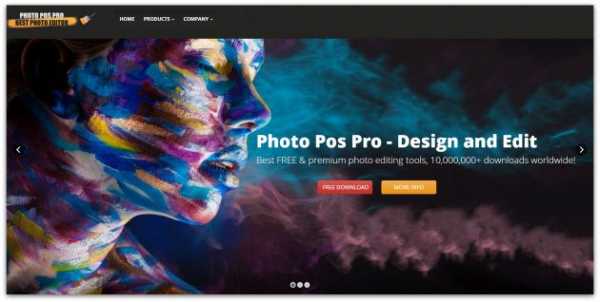
- Платформы: Windows.
Если вы работаете на Windows и не нуждаетесь в таком количестве инструментов, как у GIMP, вашим идеальным редактором может стать Photo Pos Pro. Последний создан с прицелом на редактирование изображений и отлично справляется с типичными задачами вроде регулировки контрастности, освещения и насыщенности. Но Photo Pos Pro подходит и для более сложных манипуляций.
Эта программа может похвастать очень дружелюбным интерфейсом и детальной справкой, которая помогает разобраться новичкам. Если вы сделать Photo Pos Pro ещё функциональнее, к вашим услугам множество расширений и плагинов.
Photo Pos Pro →
3. Krita
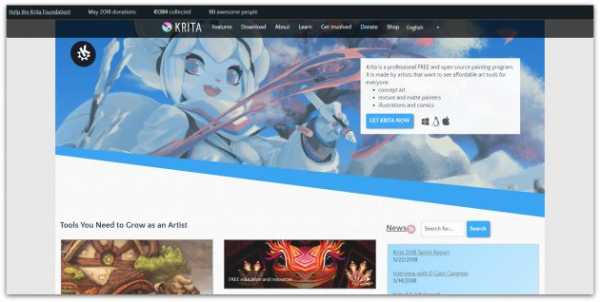
- Платформы: Windows, macOS, Linux.
Ещё один редактор с открытым исходным кодом. Krita существует с 1999 года и постоянно совершенствуется, чтобы соответствовать нуждам концепт-художников, иллюстраторов, специалистов по визуальным эффектам, дорисовке и текстурам.
Программа включает набор самых разных кистей и поддерживает множество плагинов: от продвинутых фильтров до вспомогательных инструментов для работы с перспективой.
В числе самых интересных функций — стабилизаторы кистей, которые сглаживают линии, режим зацикливания для создания бесшовных паттернов и текстур, а также всплывающая палитра для быстрого выбора цвета.
Krita →
4. Pixlr
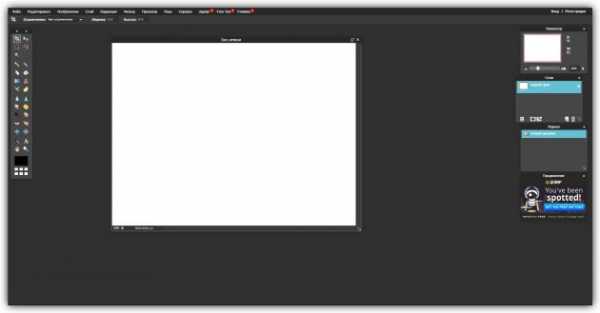
- Платформы: веб, iOS, Android.
Pixlr предлагает более 600 эффектов, наложений и рамок. В этом сервисе можно делать всё, чего стоит ждать от фоторедактора: изменять размер изображений, обрезать их, удалять эффект красных глаз, отбеливать зубы и многое другое.
Если вы знакомы с Photoshop, то очень быстро освоите веб-версию Pixlr. Интерфейсы этих редакторов очень похожи.
Pixlr →
5. Paint.NET

- Платформы: Windows.
Paint.NET является альтернативой программе Paint, встроенной во все версии Windows. Но пусть схожесть названий не сбивает вас с толку: Paint.NET гораздо более продвинутый и полезный редактор.
Команда разработки делает упор на простоту использования и совершенствует в Paint.NET скорее функции для редактирования снимков, чем возможности дизайна графики. Тем не менее Paint.NET позволяет управлять перспективой, манипулировать пикселями на холсте, клонировать выделенные зоны и так далее.
Благодаря поддержке слоёв, широкому выбору инструментов для выделения и настроек вроде яркости / контрастности и кривых, Paint.NET можно рассматривать как достойную замену Photoshop.
Paint.NET →
6. Sumo Paint
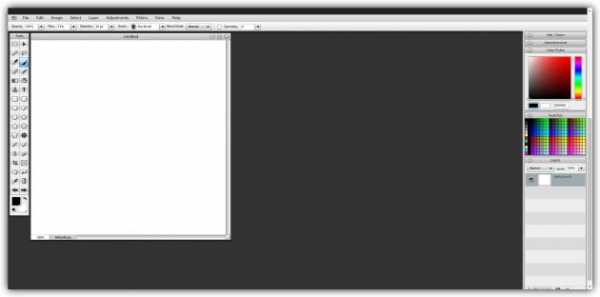
- Платформы: веб.
Sumo Paint быстро работает в вебе и справляется с задачами не хуже настольных редакторов. Но для его запуска вам понадобится Adobe Flash Player. Так что Sumo Paint не для iOS-устройств.
Арсенал настроек и функций Sumo Paint включает карандаши, кисти, текст, градиенты, клонирование, формы и не только. Всё это всегда в зоне видимости на плавающей панели вроде той, что вы могли видеть в Photoshop.
Sumo Paint →
Бесплатные редакторы 3D-графики
Предназначены для работы с 3D-моделями, эффектами и анимациями.
1. SketchUp Free
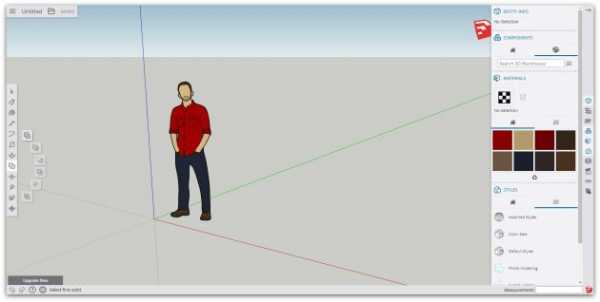
- Платформы: веб.
SketchUp Free можно назвать идеальной точкой входа в мир 3D-графики. Этот редактор дружелюбно вводит новичка в курс дела и прощает ему все допущенные ошибки. Вы можете начать с простого рисования линий и форм, а потом преобразить их в 3D-объекты.
Если вам понадобится вдохновение, можете бесплатно скачать модели различных объектов из библиотеки 3D Warehouse через форму поиска на сайте SketchUp.
SketchUp Free →
2. Daz Studio
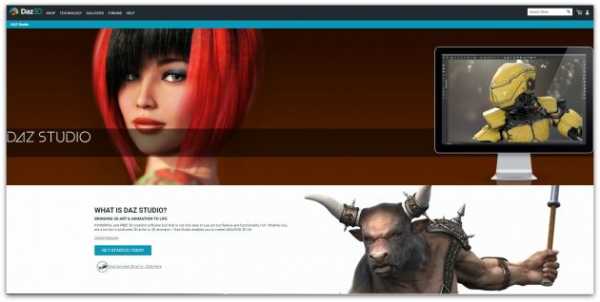
- Платформы: Windows, macOS.
С помощью Daz Studio можно кастомизировать, перемещать в пространстве и анимировать различные 3D-объекты вроде людей, животных, предметов.
Вы можете создавать уникальных персонажей, миры, различные элементы дизайна и многое другое. Но в Daz Studio отсутствуют возможности моделирования и текстурирования, доступные в платных альтернативах. Подробную таблицу со сравнением редакторов смотрите на сайте проекта.
Daz Studio →
3. Hexagon
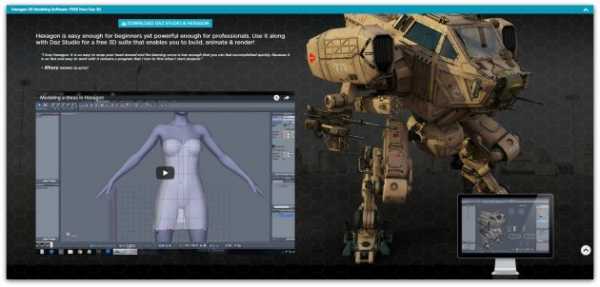
- Платформы: Windows, macOS.
Hexagon — бесплатный инструмент для 3D-моделирования. В нём есть всё необходимое для создания детализированных моделей, готовых к финальному рендерингу.
Среди инструментов и функций программы вы найдёте возможность быстрого импорта из Daz Studio, заготовки для различных объектов, кисти для ручного моделирования, UV-развёртку (нанесение плоских текстур на трёхмерный объект), продвинутые инструменты рисования и мгновенное затенение (instant ambient occlusion).
Программы Daz Studio и Hexagon созданы одним разработчиком и дополняют друг друга. Вместе они составляют полный бесплатный комплект для работы с 3D-графикой.
Hexagon →
4. Blender
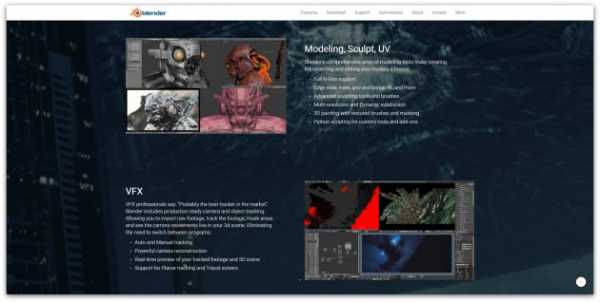
- Платформы: Windows, macOS, Linux.
Blender — это продвинутый бесплатный редактор 3D-графики с открытым исходным кодом, доступный для всех основных платформ.
Разработчики постоянно развивают Blender. Он поддерживает все возможные операции с 3D-графикой: позволяет моделировать, текстурировать, анимировать, рендерить и компоновать.
Blender →
5. Sculptris
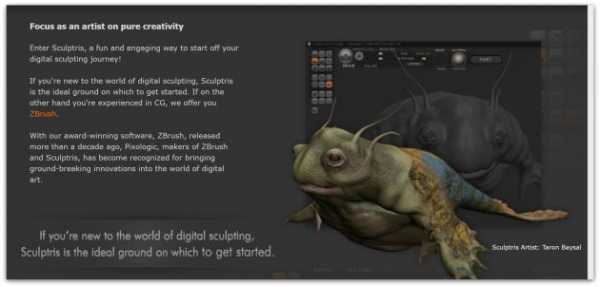
- Платформы: Windows, macOS.
Если вам интересно искусство цифровой скульптуры, попробуйте программу Sculptris от разработчика Pixologic. Она подходит одинаково хорошо для любого уровня подготовки. Новички получают хороший стартовый инструмент, а уже опытные цифровые художники — платформу для быстрой и удобной реализации идей.
Sculptris основана на редакторе ZBrush от того же разработчика — самом популярном приложении для цифровой скульптуры. Когда вы будете готовы перейти на следующий уровень, то сможете легко переключиться на ZBrush.
Sculptris →
6. Houdini Apprentice

- Платформы: Windows, macOS, Linux.
Houdini — инструмент для работы с 3D-анимацией и визуальными эффектами, который часто используют при работе над фильмами, телепередачами и другим медиаконтентом.
Стоимость редактора начинается с 2 000 долларов. Но разработчики программы — Side Effects Software — разрешают использовать версию Houdini Apprentice бесплатно. Благодаря ей вы можете получить доступ ко всем функциям полной версии и оттачивать мастерство на личных проектах. Только Houdini Apprentice предназначена исключительно для некоммерческих и образовательных целей.
Houdini Apprentice →
Читайте также
lifehacker.ru
31 бесплатная программа для работы с графикой
Существует много бесплатных графических программ и инструментов для редактирования изображений, которые могут рассматриваться как альтернатива Photoshop. Я составил список лучших из них. Некоторые из них являются бесплатными онлайн-сервисами, а другие доступны для бесплатного скачивания и установки на компьютер и мобильные устройства.
Векторная графика
1. SVG-Edit — разработка векторной графики в браузере
Если вам нужно программно воспроизвести рисунок или векторную графику, это можно сделать с помощью формата Scalable Vector Graphics (также известного как SVG). А программа для разработки Scalable Vector Graphics называется SVG-Edit.
Это программное обеспечение с открытым исходным кодом. SVG-Edit является мощным инструментом, который позволяет создавать или редактировать SVG-элементы. Инструмент построен на основе CSS3, HTML5 и JavaScript. С его помощью можно быстро редактировать и обрабатывать двумерную (2D) векторную графику:
2. DrawPlus Starter Edition от Serif — бесплатное программное обеспечение для графического дизайна в Windows
Бесплатное программное обеспечение для создания графического дизайна. Это программа графический редактор векторной 2D-графики, которая позволяет рисовать, редактировать и создавать профессиональный дизайн.
DrawPlus также содержит ряд функций, которые позволяют с помощью экструзии создавать 3D-объекты, применять широкий спектр 3D-стилей с огромной коллекцией кистей:
В DrawPlus Можно легко разрабатывать графический дизайн, логотипы, технические чертежи, анимацию и многое другое. Существуют различные предустановленные шаблоны. Также доступны пособия для новичков, которые помогут начать работу в программе.
3. Inkscape — редактор векторной графики для Windows, Mac OS X и Linux
Если вы ищете замену Adobe Illustrator или CorelDraw, то InkScape это инструмент, который должен вам подойти. Это редактор векторной графики с открытым исходным кодом и множеством мощных функций:
Он также поддерживает интеграцию SVG с расширенными возможностями для печати и веб-дизайна. Это профессиональный графический редактор с простым и легким в использовании интерфейсом.
4. Skencil — программа для векторной графики под Unix / Linux
Бесплатное графическое программное обеспечение для работы под Linux / Unix. Это гибкий и мощный инструмент для создания иллюстраций, диаграмм и т.д.:
5. Ultimate Paint — инструмент для обработки изображений на Windows
Функциональная 32-битная программа для графического рисования. Последняя версия поддерживает набор базовых функций, которые можно использовать без каких-либо ограничений:
Ultimate Paint поддерживает гибкие функции управления кистями, которые позволяют создавать креативный дизайн. А также форматы PEG, GIF, PNG, BMP, PCX, AVI (только чтение), TGA, WMF / EMF, ICO (только чтение), IFF / LBM и WAP BMP, а также и Twain-совместимые сканеры.
6. SmoothDraw NX — бесплатный инструмент обработки изображений для мобильных устройств
Простой сенсорный инструмент для рисования от руки, который можно использовать для получения изображений высокого качества. Он поддерживает множество видов кистей (перо, карандаш, аэрография, естественная кисть и т.д.), инструменты для ретуширования, слои и т.д.:
7. Fat Paint — лучшая программа для рисования
Fat Paint известен как лучшее программное обеспечение для графического дизайна, рисования и создания логотипов. Это бесплатная программа для редактирования изображений, которая позволяет создавать страницы, векторные иллюстрации, логотипы, редактировать фотографии и разрабатывать веб-дизайн:
8. My Paint — приложение для создания графического дизайна под Windows и GNU / Linux с открытым исходным кодом
Программа для графического дизайна, которая позволяет сосредоточиться на творчестве, а не на вопросах управления интерфейсом:
Это быстрое и простое в использовании приложение с открытым исходным кодом для разработки графического дизайна, которое доступно для пользователей как Windows, так и Linux.
Инструменты для редактирования изображений (пиксельная графика)
9. Paint.net — бесплатное программное обеспечение для редактирования изображений под Windows
Paint.NET — это отличная альтернатива встроенному графическому редактору Paint. Это простой в использовании инструмент для редактирования изображений с набором базовых и дополнительных функций:
Благодаря мощным функциям этот редактор часто сравнивают с другими пакетами цифрового редактирования фотографий, такими как Adobe Photoshop, Corel Paint Shop Pro, Microsoft photo editor и GIMP.
10. GIMP — GNU-программа для обработки изображений под Linux, Windows и Mac OS
Еще одна мощная графическая программа для компьютера, которая широко используется для ретуширования фотографий, обработки, создания композиции изображений и т.д.
Это бесплатное программное обеспечение с открытым исходным кодом для разработки графического дизайна, которое широко известно как альтернатива Photoshop. Хотя GIMP изначально создавался для Unix, но теперь он доступен для других ОС: Windows, Mac OS X и т.д.
11. Pixlr — редактор фото для iPhone, iPad, Mac OS и Android
Мощное приложение для редактирования изображений под IOS и Android. Его можно бесплатно скачать с App Store или Google Play Store. Это интересный и мощный редактор фотографий, который позволяет быстро обрезать, поворачивать и настраивать любое изображение.
В Pixlr доступно более 2 миллионов комбинаций бесплатных эффектов, которые позволяют сделать изображение уникальным.
12. Sumo Paint — браузерное приложение для создания графического дизайна
Если вы хотите начать работу с изображениями в браузере, Sumo Paint поможет в этом. Его можно использовать для редактирования фотографий онлайн или установить программу, чтобы получить доступ ко всем функциям в автономном режиме (платная подписка):
С помощью Sumo Paint можно редактировать фотографии прямо в браузере. Хотя для этого требуется наличие Adobe Flash.
13. Image Magick — конвертер Bitmap-изображений для Windows, Linux, Mac OS X, Android и iOS
Мощный инструмент для преобразования изображений из одного формата в другой. Например, из .jpeg в .png. Это программа графический редактор растровых изображений, которая позволяет создавать, редактировать и конвертировать растровые изображения в другие форматы.
Программа содержит такие полезные функции, как обрезка, вращение и преобразование изображений, зеркальное отражение и т.д. Что делает ее удобным инструментом для графических дизайнеров.
2D / 3D и анимации
14. Daz Studio — 3D-модели, 3D-анимации для Windows и Mac
Если вы хотите начать изучать 3D дизайн и анимацию, установите DAZ Studio. Вы получите в свое распоряжение достаточное количество учебных пособий, которые сделают вас «ниндзя» 3D-анимации, независимо от того, каков ваш уровень на данный момент:
С помощью DAZ Studio можно создавать собственных 3D-персонажей, аватары, элементы графического дизайна.
Создавайте свои собственные короткометражные фильмы и анимацию, иллюстрации для книг и журналов и т.д. Это бесплатное программное обеспечение будет весьма полезно при изучении 3D.
15. Sculptris — программное обеспечение для разработки 3D под Windows и Mac
Если вы хотите раскрыть свой потенциал в 3D-скульптуре, 3D-живописи, то Pixologic поможет в этом.
Это инструмент для 3D-моделирования с мощными функциями, которые помогут вам освоиться в мире цифровой реальности. Если вы новичок в 3D-скульптуре и 3D-живописи, то Sculptris — это лучшая точка, с которой можно начать.
16. Blender — бесплатное программное обеспечение с открытым исходным кодом для создания 3D под Windows, Mac и Linux
Одна из лучших графических программ для создания 3D-проектов. Это программное обеспечение с открытым исходным кодом, которое можно бесплатно загрузить и установить на Windows, Mac OS X, Linux и т.д.:
Blender содержит множество пособий по 3D и галерею ранее созданных проектов, доступных для скачивания. Также существует активное сообщество, участники которого готовы ответить на ваши вопросы.
17. Google SketchUp — 3D для каждого на Windows и Mac
3D SketchUp до сих пор является самым простым способом рисования в 3D. Это мощное программное обеспечение для 3D-моделирования, позволяющее быстро создавать 3D-объекты. Программа очень проста в использовании.
18. 3D Canvas — программное обеспечение для 3D-моделирования под ОС Windows
Представляет собой интуитивно понятное программное обеспечение для 3D-моделирования в режиме реального времени и 3D-анимации. Оно предоставляет инструменты для простого управления 3D-сценой с функциями drag-and-drop:
Это программа для графического дизайна, разработанная Amabilis Software. Она доступна в трех версиях — 3D Crafter, 3D Crafter Plus и 3D Crafter Pro. Базовая версия является бесплатной, в то время как Pro и Plus — платные. Программа работает на Windows 7/8/Vista.
19. Art of Illusion — программное обеспечение с открытым исходным кодом для 3D-моделирования на Java
Программное обеспечение с открытым исходным кодом для 3D-моделирования и визуализации. Оно написано на Java, так что это мощная программа для 3D-дизайна, которую можно использовать на многих виртуальных машинах Java.
На сайте проекта можно найти много пособий, галереи работ. Кроме этого активные участники форума всегда готовы прийти на помощь. Поэтому, даже если вы новичок в 3D-моделировании и только делаете первые шаги, Art of Illusion идеально подойдет для вас.
20. Anim8or — программное обеспечение для 3D-моделирования под Windows
Одна из старейших программ для 3D моделирования, которая представлена еще в 1999 году и до сих пор активно используется во всем мире. Она предназначена в основном для 3D-моделирования и анимации персонажей под Windows:
Anim8or включает в себя множество мощных функций: инструмент для создания и изменения 3D-моделей, поддержка шрифтов TrueType, встроенный браузер 3D-объектов, редактор персонажей Joint и многое другое.
Визуализация данных
21. Google Developers — Google Chart Tool Web Apps
Мощный инструмент для создания и настройки диаграмм с различными данными. Представляет собой простое в использовании бесплатное приложение для визуализации данных, которое облегчает создание интерактивных круговых диаграмм, линейных графиков, сегментированных диаграмм и т.д.
С помощью этой графической программы можно создать визуальное представление данных и получить код для его встраивания в веб-страницы, электронные таблицы и т.д.
22. Visual.ly — веб-приложение для создания интерактивной инфографики
Инфографика — это новый способ визуального представления данных, который развирается стремительными темпами. Visual.ly это лучшая программа для создания и публикации интерактивной инфографики:
Это социальная платформа для создания и публикации инфографики, что позволяет взаимодействовать с другими пользователями и обмениваться с ними интерактивными визуальными представлениями.
23. Infogr.am — создание инфографики и визуальных диаграмм онлайн
Еще один мощный интерактивный инструмент для создания потрясающих визуальных представлений и инфографики. С помощью Infog.am можно создавать инфографику, диаграммы, а также другие визуальные представления с помощью трех простых шагов: выберите шаблон, визуализируйте данные, а затем опубликуйте их.
Также можно бесплатно выбрать графики из коллекции, содержащей более 30 типов интерактивных диаграмм.
24. Easel.ly — создание и публикация визуальных идей онлайн
Еще один мощный инструмент для создания инфографики. Даже если вы не знаете, как создается инфографика, все, что вам нужно сделать, это зайти на сайт, выбрать шаблон и приступить к работе:
В рамках данного сервиса представлено огромное количество графических форм и объектов, а также шаблоны инфографики, с помощью которых можно создавать и публиковать визуальные представления онлайн.
25. Visualize.me — визуализируйте свое резюме онлайн
Персонализированный инструмент, который позволяет создать и визуализировать резюме в один клик. Все это доступно бесплатно.
С более чем 500 000 уже созданных проектов Vizualize.me является сервисом №1 для создания резюме. Он содержит большее количество мощных инструментов, которые помогут создать резюме.
Другие программы для графического дизайна
26. Favicon Generator — бесплатный генератор Favicon
Этот инструмент представляет собой бесплатный генератор Favicon, который позволяет создавать иконки Favicon для сайта. Просто загрузите файл и нажмите кнопку «Сгенерировать».
27. ColorPic — подбор цветов на стационарном компьютере
ColorPic — это бесплатный инструмент для побора цвета с экрана монитора. Он позволяет захватывать цветовые палитры до 16 цветов за раз. Также можно использовать продвинутый микшер для смешения четырех цветов.
28. Fast Stone Image Viewer — инструмент для просмотра, редактирования и пакетного конвертирования фото
Эта графическая программа для художников поддерживает продвинутые функции, такие как удаление эффекта красных глаз, настройка цветов, просмотр фотографий, отправка по электронной почте, кадрирование и т.д.
Fast Stone Image Viewer — это еще один мощный функциональный инструмент для просмотра, редактирования и пакетного конвертирования фото.
29. Pixel Toolbox — разработка дизайна для Windows
Pixel Toolbox представляет собой мощный инструмент, предназначенный для создания впечатляющей графики для Windows. Создавайте, редактируйте и применяйте 1-битные узоры, обои, иконки и значки курсора — все это с помощью одного инструмента.
30. Prezi — бесплатная программа для презентаций
Мощное бесплатное программное обеспечение, которое позволяет создавать, редактировать и использовать презентации удаленно из любого места. Оно доступно для настольных ПК, смартфонов и планшетов. Существует также интеграция с облачным сервисом, который расширяет функционал программы.
Новое бесплатное программное обеспечение для графического дизайна
31. Canva — удивительно простая программа для графического дизайна
Это бесплатное веб-приложение, которое позволяет разработать дизайн практически чего угодно. Простые drag-and-drop функции позволяют работать настолько легко, что не нужно быть дизайнером, чтобы создавать потрясающую графику.
С помощью рассмотренных выше сервисов и программ для графического дизайна начать работать очень просто! Желаю вам всего наилучшего!
Перевод статьи «31+ Best Free Graphic Design Software to Create Stunning Graphic Visuals» был подготовлен дружной командой проекта Сайтостроение от А до Я.
www.internet-technologies.ru
Графические программы для досуга и профессиональной деятельности
Каждый день люди сталкиваются с множеством различных изображений: картинка, фотография или сканированный рисунок, который использовали в рекламе или на этикетке продукта. Все эти изображения созданы с нуля человеком, который использовал для этого графические программы (редакторы):
Что такое графический редактор?
Программа «графический редактор» — это программное обеспечение, которое предоставляет пользователю три основных функции:
- создание;
- редактирование;
- просмотр графических файлов.
Цифровые изображения делятся на три типа:
- растровые;
- векторные;
- трехмерные.
Редакторы также делятся на группы в зависимости от того, для обработки какого вида графики они разработаны:
- растровые графические редакторы;
- векторные графические редакторы;
- гибридные графические редакторы.
Гибридные графические редакторы, как несложно догадаться, позволяют работать с растровыми и векторными изображениями.
Отличие растровой графики от векторной заключается в том, что растровое изображение – это множество пикселей различных цветов и оттенков, которое и формирует графический образ. Векторное изображение — это набор объектов, имеющих характеристики внешнего вида: форма, размер, цвет, толщина линии, цвет заливки.
Популярные графические редакторы
Существует большое количество программ для работы с изображениями, двухмерной и трехмерной графикой, чертежами, как для профессионалов, так и для обычных пользователей. Ниже представлены наиболее популярные из них.
- Первая программа для графического рисования — Microsoft Paint. Это простейший, но в то же время многофункциональный программный продукт для редактирования растровых изображений, который входит в состав операционной системы Windows:
Основными недостатками этого редактора является отсутствие слоев и поддержки прозрачности; нельзя задать размер, создавая изображение; отсутствует заливка градиентом. Этот программный продукт не предназначен для решения сложных задач в обработке графики.
Он подойдет в тех случаях, когда нужно быстро обрезать изображение или скомбинировать одно из нескольких, либо нарисовать простенький рисунок.
- The GNU Image Manipulation Program (GIMP). Этот пакет более функционален, нежели стандартный Paint, и является альтернативой Adobe Photoshop:
Программа имеет множество функций, которые помогают решать задачи от обработки фотографий и создания коллажей до разработки дизайна для веб-страниц. Но, конечно же, существуют более мощные и специализированные программы для графического дизайна.
- Adobe Photoshop — самый популярный растровый графический редактор, имеющий несколько инструментов для работы с векторными изображениями:
Большинство пользователей используют программу как фоторедактор, не подозревая о его «трехмерных» возможностях. На данный момент расширенная версия Photoshop может применяться для разработки веб-дизайна, создания видео.
- Autodesk 3ds Max – это профессиональная программа, которая ориентирована на работу с трехмерной графикой, а именно создание 3D-объектов различной формы и сложности, и придание им реалистичного вида. Хорошо овладев инструментами этого редактора, можно создавать изображения, которые трудно отличить от фотографии. Также в пакете можно работать с анимацией, создавать персонажей игр и мультфильмов, моделировать движения. Данная программа является отличным инструментом для дизайнеров интерьера. Ниже представлен интерьер, разработанный при помощи 3ds Max:
- MyPaint – программа для художников, которые начинают знакомиться с ремеслом рисования картин и создания любой другой графики на компьютере. Этот пакет имеет простой и удобный интерфейс, который не загроможден функционалом такого типа, как: выделение, фильтры, масштабирование. То есть, присутствует набор только для рисования:
Большим плюсом является неограниченный в размерах холст и огромный набор кистей, с возможностью их настройки. MyPaint поддерживает режим работы с графическим планшетом.
- Corel Painter пользуется большой популярностью среди художников. Конечно, данная программа может работать с графическим планшетом, так как она предназначена для создания цифровой живописи и имеет для этого свыше 200 различных инструментов. Также в редакторе реализован функционал для работы со слоями и масками. Огромным плюсом данного продукта является возможность создавать собственные инструменты.
Программы для черчения
Раскрывая тему о графических редакторах, нельзя не упомянуть о программах для черчения.
- Autodesk AutoCAD – популярная графическая программа для чертежей. Этот редактор поддерживает двух и трехмерное проектирование, имеет большое количество профессиональных инструментов, поддерживает работу с облачными хранилищами, таблицами Excel, имеется возможность коллективного проектирования. Программа подходит для большого круга пользователей, так как имеет множество надстроек и удобный интерфейс, необходимый для решения поставленных задач. Большим недостатком этого продукта является высокая стоимость, которая оправдана качеством. Поэтому AutoCAD – незаменимый инструмент в области проектирования:
- КОМПАС – еще одна известная программа для создания чертежей, использующая в качестве основы трехмерную модель объекта, при изменении которой динамически изменяется и двухмерный чертеж. Редактор является отличным конкурентом в плане качества и набора инструментов для AutoCAD, но имеет тот же недостаток – высокая цена. Также оба этих пакета могут «устроить стресс» для компьютера по причине высоких требований к производительности.
Графические программы для Mac OS
Все перечисленные выше редакторы, за исключением Paint, 3ds Max и Компас, имеют версии, совместимые с операционной системой Mac OS. Это не является проблемой, так как найти похожие графические программы для Mac, которые не уступают по функционалу версиям для Windows, не займет много времени.
- Paint Pad. Многие пользователи, которые решили познакомиться с Mac OS, сталкиваются с тем, что после установки операционной системы не находят в ее составе какого-либо графического редактора. Есть решение, и оно называется Paint Pad — это такой же растровый редактор, как и Paint.
- Cinema 4D – это программа, по своему функционалу похожа на 3ds Max. Стоит уточнить, что Cinema 4D имеет версию и для Windows. Программа работает с трехмерной графикой и анимацией:
Подключаемые модули дают возможность моделирования динамики тел различной жесткости, создания таких эффектов, как пыль и дым, модуль для прорисовки волос. Очевидный плюс этого редактора – простой и понятный интерфейс.
- LibreCad. Эта программа позволит создать строительные, инженерные чертежи, а также планы и схемы объектов. Редактор подойдет как для начинающих проектировщиков, так и для профессионалов:
Одним из неоспоримых плюсов этого программного обеспечения для работы с двухмерной графикой и чертежами является то, что оно распространяется бесплатно.
На сегодняшний день существует большое разнообразие программ для работы с графикой. В данной статье были представлены наиболее популярные, удобные и мощные средства обработки рисунков, чертежей, трехмерных объектов, а также программы для художников и дизайнеров. Пользователю остается лишь выбрать подходящий инструмент.
www.internet-technologies.ru
Топ-10 программ и сервисов для графического веб-дизайнера
Каждый день в сети появляется все больше программ, которые предлагают использовать дизайнерам. Особенно много среди них планировщиков задач, инструментов по созданию ментальных карт и прочих модных фич, они появляются практически каждый день, просят невероятных денег и затем умирают естественной смертью от жадности.
Я всегда очень скептически отношусь к подобным новинкам и жду какое-то время их естественного отбора и отмирания, прежде чем бросаться изучать новый сервис. Это может оказать настоящей головной болью, особенно если вы только начинаете работать и еще не до конца понимаете зачем вам нужна та или иная программа.
На самом деле список программ и сервисов, которыми я пользуюсь для создания веб-дизайна, графического дизайна и координации задач не такой уж большой и каждый его пункт однозначно прошел проверку временем.
1. Adobe Photoshop
Хотя он открывается далеко не первым при создании веб-дизайна, но пусть он как самый популярный будет первым пунктом. Фотошоп используется для интерфейсов бог знает сколько времени, я его использую уже не меньше 10ти лет и программа становится только лучше. В нем огромное количество возможностей, но веб-дизайнеры используют его для рисования интерфейсов, создания растровой графики, обработки фотографий. Графические дизайнеры примерно для таких же целей.
P.S. Я уже несколько лет жду момента, когда фотошоп заменят векторные программы. Первыми его конкурентами являются Sketch, Adobe Illustrator и чуть-чуть Indesign. Они действительно удобны в работе с интерфейсами, но беда в том что верстальщиков, которые умеют работать с этими программами можно посчитать по пальцам в России и все они работаю в крупных компаниях. Так что если вы фрилансер и вы не знаете кто будет верстать ваш макет, фотошоп это по-прежнему универсальный и лучший вариант. Может быть через пару лет это изменится.
2. Adobe Illustrator
Уже упомянутый выше Illustrator конечно же уже захватил часть веб-дизайна. А именно вся векторная графика: иконки, векторные текстуры, логотипы, векторные иллюстрации создаются именно в нем. А потом при помощи этой же программы экспортируются в масштабируемую веб-графику SVG.
Для графического же дизайнера иллюстратор программа номер один. Потому что все логотипы, фирстили, простая печатная продукция, не требующая постраничной верстки (визитки, например) также создаются в иллюстраторе.
А еще в нем собираются презентации и гайдлайны для клиентов.
P.S. Конечно, это не панацея. Если у вас есть задача сделать флаер вообще без текста и только с фотографиями, то логичнее его будет нарисовать в фотошопе, т.к. это растровая графика.
3. Coggle.it
В поиске адекватного инструмента для майндмаппинга я испробовала с десяток сервисов. Конечно, больше всего мне понравился mindmeister. Но после создания одной карты он запросил с меня довольно дорогую подписку с оплатой каждый месяц и я решила, что оплачивая каждый месяц пакет Adobe Creative Cloud и я так уже достаточно честный человек и стала искать бесплатный инструмент.
Coggle не ограничивает в количестве карт, их можно расшаривать другим плзователям, сохранять в картинках и выглядят они достаточно симпатично и удобно. Но он почему-то настаиввает на том, чтобы ваши карты были открытыми и их по идее может посмотреть кто угодно.
P.S. Если вы не знаете что такое mind map — это очень удобный и универсальный инструмент для разработки концепций, проектирования карты сайта, пользовательских сценариев. Как раз с него обычно начинается веб-дизайн. Как-нибудь я опишу этот способ подробнее.
4. InvisionApp
Очень удобный инструмент для прототипирования. Я создаю с его помощью серый дизайн и даже использую для презентации уже готовых макетов. Можно не только сразу проработать всю структуру сайта и расставить ссылку, но и расставить такие приятные мелочи как sticky меню или сделать глобальную навигацию. Минус в том, что Invision снова платный и предлагает только один бесплатный прототип. Если вы не ведете по 5 проектов одновременно, этого бывает достаточно.
Есть совершенно бесплатная альтернатива Marvel App, но его функционал намного проще и работать с прототипами все-таки сложнее.
5. Pinterest
Это он-лайн сервис, популярный в узких кругах дизайнеров. Здесь очень удобно составлять мудборды для проектов и хранить референсы. Мудбордами можно делиться, вести совместные, к тому же на этом ресурсе шикарная база дизайнерских работ, которой больше нигде нет.
P.S. Мудборды и референсы — это еще один инструмент создания концепций, но уже визуальных. Ищите примеры работ и составляете из них доску настроения, включающую шрифты, цвета, стиль, которые помогут вам для вдохновения в конкретном проекте.
6. Evernote
Я использую бесплатную версию, ее возможностей вполне хватает. В Evernote очень удобно хранить брифы, заметки, ссылки, вести органайзер. Это записная книжка по сути, синхронизируется с несколькими вашими устройствами, можно делиться заметками или блокнотами. Многие в нем работают, поэтому очень удобно и для командной коммуникации тоже.
7. Adobe InDesign
Он так далеко внизу только потому, что я не часто занимаюсь полиграфией. но вообще это очень популярная программа для верстки многостраничной продукции. Буклетов, каталогов, брошюр, листовок, книг. Если вы хотите работать в полиграфии, знать ее обязательно, вместе с фотошопом и иллюстратором, конечно, т.к. графика все-таки рисуется в них, а вот текст верстается в индизайне.
8. Toggl
Тайм треккер для внутреннего использования. Он не такой продвинутый как TimeDoctor, который снимает скриншоты с экрана и отправляет их клиенту каждый 3 минуты. Но toggl помогает правильно распределить время, сосредоточиться и посчитать сколько же времени вы тратите на ту или иную работу. Поработайте с ним годик и вы будете легко оценивать по часам любой проект и соответственно будете называть стоимость не наугад, а понимая сколько на самом деле ваших усилий для конкретного проекта понадобиться.
9. Trello
Если вы работаете соло, то вам этот планировщик задач может и не понадобится. Но если у вас есть команда на проект или помощник, то здесь очень удобно ставить задачи, хранить файлы проекта и вести основную коммуникацию.
10. Adobe Lightroom
Редко, но все же использую для быстрой обработки фотографий. Фотошоп, конечно, обладает всеми возможностями лайтрума, но если у вас есть пакет из сотни фотографий для проекта и все они сыроваты, вы можете их быстро прогнать через лайтрум и получить очень приятные фото для эскизного макета, к примеру.
Я честно признаю, что работа дизайнера наполовину состоит из коммуникации с клиентом. Многие конфликты фрилансеров и клиентов возникают из-за отсутствия нормальной коммуникации, вы неверно поняли задачу и неверно ее решили, по большей части это даже бывает вина фрилансера. Поэтому я настраиваю все свои устройства на мгновенные push-уведомления и устанавливаю те мессенджеры, которыми пользуются мои клиенты, чтобы всегда в любых обстоятельствах быть на связи.
1. Skype
Конечно же скайп, несмотря на то что он в последнее время становится все более дряхлым и хромоногим. Но пока ни одна программа его не может заменить. И все звонки и видеоконференции ведутся через него.
2. Telegram
Я верю, что телеграм скоро умрет. Но возможно я к нему слишком строга, довольно много клиентов уже полюбили телеграм и конечно мне пришлось тоже его установить.
3. Вконтакте, facebook
Даже если вы ненавистник соцсетей, вам придется ими пользоваться. Потому что ими пользуются ваши клиенты и иногда коммуникация ведется через них. Наиболее популярен facebook, конечно, он традиционно используется для рабочих контактов и вакансий. А вот Вконтакте изредка, но все же бывает. Но кстати я использую вконтакте как журнал, настроив его на полезные группы, очень удобно бывает искать вдохновение.
4. Mail клиент
Общение по почте я стараюсь вести только официальное, т.е. с крупными клиентами если нужна документальная переписка и можно было спустя год найти нужное письмо. Общаться там по мелким вопросам неудобно, конечно.
5. Viber, WhatsApp
Я питаю личную ненависть к этим приложением, но все дело в спаме и в том, что они одно время не прислали мне пару важных уведомлений. Я их удаляла и ставила раз 5=) Пока что меня не заставили их поставить обратно.
А еще очень важно изучать что-то новое. Лет пять назад ни один веб-дизайнер и не подумал бы изучать моделирование в 3д, чтобы повысить свою квалификацию. А сейчас мы видим десятки сайтов, использующих в своей основе 3д, а иногда еще и анимированное. Это одна из причин, по которой я перестала разделять работу графического дизайнера и веб-дизайнера и стараюсь изучать все, что может быть полезно в моей работе.
1. Adobe After Effect
Использую для анимации. К примеру, анимации иконок, видеороликов, презентации анимационных сайтов.
2. Adobe Premier
Изредко использую для монтажа, чаще это ролики для ютуба или что-то для портфолио.
3. Cinema 4D
Работаю в нем с 3д объектами или анимационными роликами. Вообще очень полезная вещь для дизайнера: с этой программой можно очень быстро и легко создавать потрясающе красивые вещи для чего угодно: будь это веб или фирстиль.
veronicapo.ru
9 бесплатных инструментов для дизайна интерфейсов
В нашей подборке — программы и сервисы для создания прототипов, дизайна веб-страниц, раскадровки и вдохновения. Без пробных версий и ограничений, абсолютно бесплатные. Особенно пригодятся студентам и тем, кто хочет попробовать себя в дизайне интерфейсов.
1. Pixate
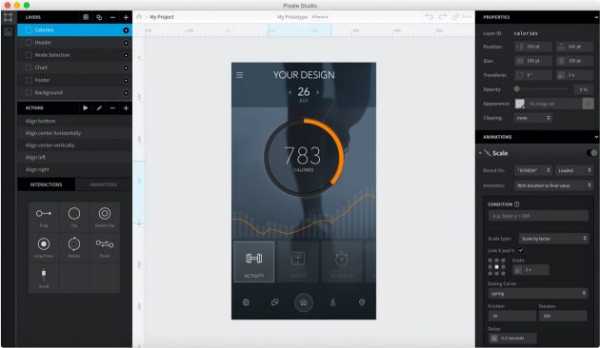
Pixate — платформа для прототипирования приложений, которая обладает большим набором функций. Вы можете создавать слои, добавлять интерактив и анимации и, что самое главное, — посмотреть, как будет выглядеть ваш дизайн в жизни. С помощью плеера Pixate вы сможете полистать готовый прототип и покликать по нему на смартфоне (поддерживаются платформы Android и iOS). Ещё один плюс программы — научиться работать в ней довольно просто. В итоге вы сможете создать дизайн приложения, не написав ни строчки кода.
Pixate →
2. Marvel
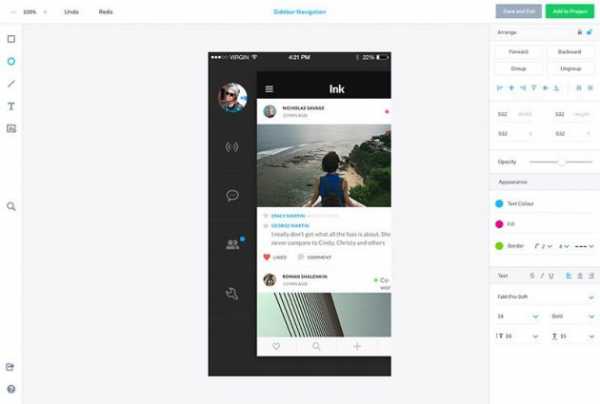
Можно создавать дизайн приложения сразу в Marvel или экспортировать свои макеты из Photoshop или Sketch. С готовым оформлением можно сделать прототип (добавить анимации и переходы), чтобы посмотреть, как приложение или веб-страница будет выглядеть для пользователя. Есть возможность делиться проектами и получать обратную связь в режиме реального времени.
Marvel →
3. iPhone Mockup
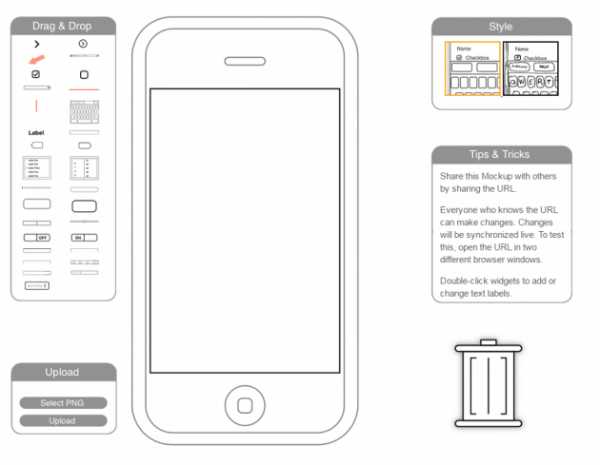
Поможет быстро и просто создать иллюстрацию или скетч мокапа iPhone. Всё, что нужно сделать, — методом drag-and-drop перетащить необходимые элементы интерфейса. Сервис не годится для серьёзной разработки, но если вы хотите быстро зафиксировать свою идею или поделиться с кем-то набросками, iPhone Mockup для этого вполне подойдёт.
iPhone Mockup →
4. Pencil Project
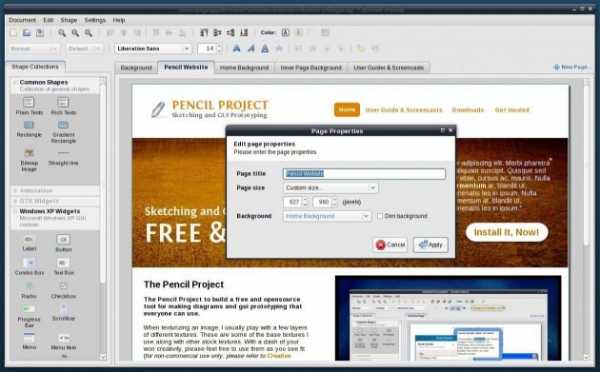
Pencil Project — бесплатный инструмент для прототипирования с открытым исходным кодом. Позволяет создавать макеты веб-страниц и мобильных приложений. Есть встроенные коллекции с популярными формами, блок-схемами и элементами интерфейсов.
Pencil Project →
5. Form
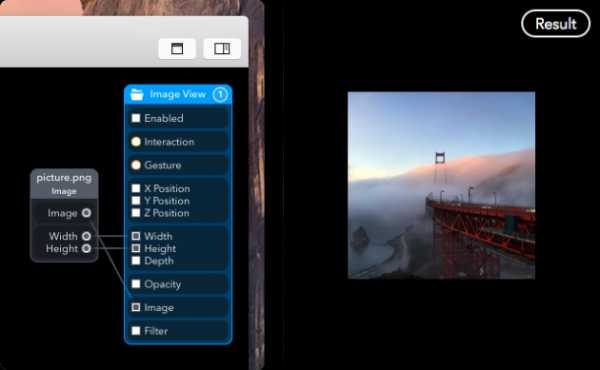
Приложение для создания прототипов и их просмотра на iPhone или iPad через Wi-Fi или USB.
Form →
6. Use Your Iinterface
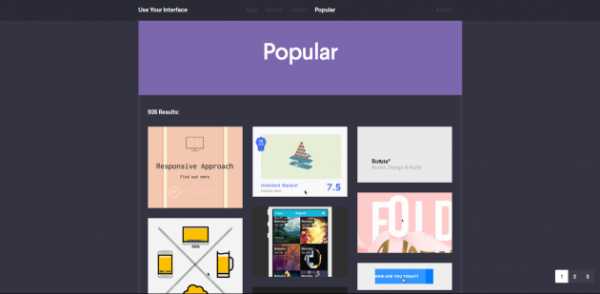
Огромная коллекция анимированных интерфейсов. Заходим, вдохновляемся интересными решениями и применяем идеи на практике.
Use Your Iinterface →
7. UX Myths
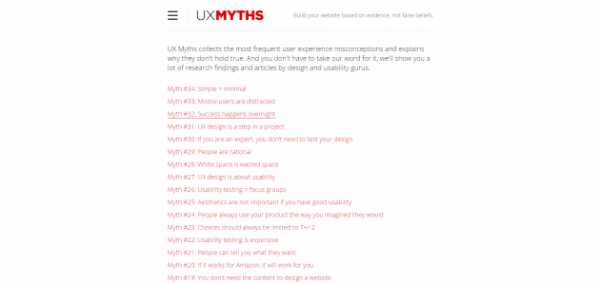
Как уже понятно из названия, на этом сайте собраны самые популярные заблуждения в области проектирования пользовательских интерфейсов — с подробными объяснениями, ссылками на исследования и полезные материалы.
UX Myths →
8. Mobile Patterns
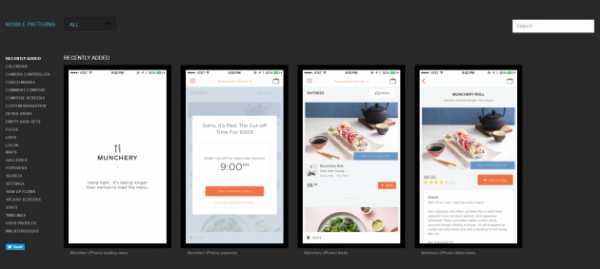
Подборка дизайнерских решений для мобильных интерфейсов. Поможет справиться с творческим кризисом. Большой плюс — всё разбито по категориям: календари, списки, карты, настройки и так далее.
Mobile Patterns →
9. Good UI
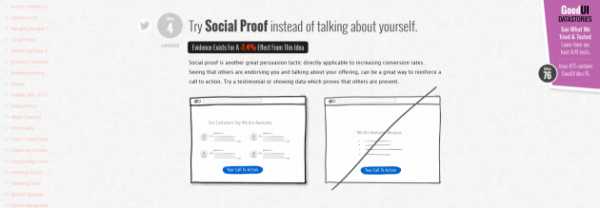
Ещё один полезный ресурс с теорией дизайна интерфейсов (одно «но» — все материалы на английском). Здесь собрано 75 идей по оформлению веб-страниц. Все рекомендации проверены A/B-тестированием.
Good UI →
lifehacker.ru
10 инструментов для дизайнера мобильных приложений.
Несмотря на огромное количество всевозможных инструментов для дизайна мобильных приложений далеко не каждое обладает всем необходимым функционалом. Кроме того, необходимо понимать, что некоторые инструменты рассчитаны для создания оформления мобильных приложений на платформе Android, а другие для iOS. Начиная создавать дизайн приложения для мобильного устройства необходимо заранее обзавестись всеми необходимыми инструментами.
Для максимально эффективной разработки оформления приложений для смартфонов и планшетов необходимо пользоваться только самым проверенным софтом. По этой причине мы подготовили список самых полезных инструментов для дизайнера мобильных приложений.
1. Генератор интерактивных прототипов Axure:
- Имеет возможность визуального редактирования;
- Поддерживает фреймы;
- Подходит для разработки дизайна приложений на Android и iOS.
2. Mockflow для фрейминга:
- Включает огромную библиотеку элементов;
- Идеально подходит для платформ Android, iOS и Windows Phone;
- Имеет большое количество элементов для прототипирования.
3. Balsamiq для прототипирования:
- Включает огромное количество графических элементов для создания дизайна приложения для мобильных устройств;
- Обладает множеством стандартизированных шаблонов для самых популярных моделей мобильных устройств;
- Все графические элементы интерфейса как нельзя лучше подойдут для создания дизайна любой сложности.
4. Платформа Proto для создания прототипов:
- Позволяет воссоздавать основные возможные действия пользователя мобильным приложением;
- Включает возможность тестирования непосредственно на смартфоне;
- Обладает невероятно широким спектром всех необходимых для дизайнера функций.
5. Flair Builder – инструмент для создания интерфейса мобильных приложений:
- Включает массу функциональных возможностей для реализации дизайнерских решений;
- При помощи данного инструмента можно создать HTML-прототип практически каждого дизайна;
- Позволяет тестировать прототипы на смартфонах в режиме реального времени.
6. Библиотека HotGloo:
- Поддерживает CSS3-эффекты;
- Позволяет легко проводить тесты дизайна на дисплее любого мобильного устройства;
- Содержит огромное количество графических элементов.
7. Редактор Invision для внесения быстрых изменений в дизайн:
- Имеет большое количество шаблонов;
- Поддерживает множество форматов;
- Включает возможность экспорта готовых прототипов.
8. iPlotz для создания мокапов:
- Позволяет внедрять в дизайн приложений для смартфонов и планшетов как существующие, так и вновь созданные шаблоны;
- Подходит для реализации дизайнерских решений на платформе Android;
- Поддерживает множество форматов.
9. Инструмент Wireframe Sketcher:
- Позволяет быстро создавать специальные скетчи;
- Данный дизайнерский пакет позволяет разрабатывать оформления для мобильных устройств на разных платформах;
- Включает в себя массу полезных плагинов.
10. Веб-приложение Pidoco:
- Основной особенностью данного инструмента является то, что при его помощи можно реализовывать дизайнерские решения в режиме онлайн;
- Включает массу симуляторов для тестирования дизайна приложений;
- Имеет массу графических элементов.
На просторах всемирной сети интернет можно найти еще не один десяток полезных и эффективных инструментов для создания дизайна мобильных приложений. При их помощи практически каждый сможет создать красивое оформление для мобильных программ.
Share this:
lampalampa.net
Программы для дизайнера: советы начинающим. Частные уроки
Тема этой небольшой статьи — результат многочисленных вопросов по поводу выбора программ для тех, кто собирается работать в сфере компьютерного дизайна. Понятно, что хороший специалист должен уметь работать с различными программными инструментами, но краткость человеческой жизни, к сожалению, не позволяет изучить их все. Голова не резиновая, а кошелек не бездонный — полезные истины для ступающего на порог компьютерных курсов.
Первое с чего надо начать изучение чего бы то ни было — это прийти к четкому пониманию целей и задач, которых вы хотите добиться. В какой сфере дизайна вы будете реализовывать свой творческий потенциал, дома или в студии, какого уровня сложности будет ваша работа? Попробую предположить несколько возможных вариантов.
Дизайнер интерьера
Пожалуй, самый распространенный вариант в современной российской действительности. Для интерьерщиков характерно многообразие выполняемых задач: создание и выпуск проектной документации, трехмерная визуализация, обработка растровых изображений. Конечно, во многих архитектурных студиях существует некое разделение труда: дизайнер разрабатывает концепцию интерьера, визуализатор делает трехмерку, чертежник выпускает чертежи. Но, особенно в условиях экономического кризиса, работодатели все больше предпочитают универсальных специалистов ради экономии бюджета. Таким образом, джентельменский список программ для дизайнера интерьера будет примерно таким:
- ArchiCAD, AutoCAD — для создания проектной документации;
- 3ds Max, V-Ray — для создания фотореалистичных трехмерных изображений интерьера;
- Adobe Photoshop — подготовка текстур, обработка фотографий;
- Adobe Acrobat Professional — для создания и редактирования альбомов чертежей в формате PDF;
- XnView, Irfan View, ACDSee — любой из просмотрщиков фотографий.
Визуализатор интерьеров и экстерьеров
Упрощенный вариант дизайнера интерьеров. Получается исключением программ для работы с чертежами: визуализатору они могут понадобиться только для конвертации файлов, полученных от заказчика. Заниматься только трехмерной визуализацией не рекомендуется, поскольку гораздо выше спрос на людей, которые могут что-то придумать сами и разбираются в чертежах.
3D анимация и разработка персонажей
Специфика работы предполагает моделинг и текстурирование, создание анимации, обработку видео. Возможный список кандидатов на изучение:
- Maya, 3ds Max, V-Ray — моделирование, анимация, рендер;
- Adobe Photoshop — подготовка текстур, обработка изображений;
- Adobe Premiere, Adobe After Effect — создание и постобработка видеоряда;
- XnView, Irfan View, ACDSee — любой из просмотрщиков фотографий.
Дизайнер-полиграфист
В полиграфической индустрии, как и во многих других сферах деятельности, существует множество специализаций. Не вдаваясь в подробности приведу список необходимых программ:
- Adobe Illustrator, Corel Draw — редакторы векторной графики;
- Adobe InDesign, QuarkXPress — верстка макетов;
- любая программа для просмотра фотографий.
Веб-дизайнер
Создание сайтов предполагает разработку макета, подготовку графики, верстку, загрузку файлов на сервер. Примерный список того, что надо знать:
- Adobe Photoshop — создание макета, обработка изображений;
- Adobe Dreamweaver — верстка страниц;
- Adobe Flash — создание флеш-сайтов и презентаций, анимация;
- любой FTP — клиент для работы с файлами на сервере;
- любая программа для просмотра фотографий.
Конечно, это далеко не все возможные варианты, буду рад, если специалисты в своей области добавят комментарии с дополнениями.
Теперь по поводу сертификатов, которые выдают слушателям курсов. Больших плюсов, если вы собираетесь работать по найму, эти сертификаты вам не дадут. В большинстве случаев, человек, который берет вас на работу смотрит на ваши реальные навыки работы. Это очень хорошо видно по портфолио и по манере работать за компьютером. Если было показано чужое портфолио, то в первые же дни работы станет понятно, что вы не способны это сделать. В случаях, если вы все же считаете, что сертификат очень нужен, проверьте будет ли он от школы или же от компании-производителя программного обеспечения. Например, сертификат Autodesk будет иметь вес по всему миру, а бумажка от школы скорее всего нет.
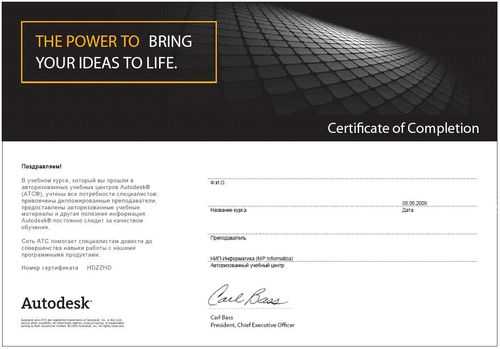 Сертификат об окончании авторизованных курсов Autodesk
Сертификат об окончании авторизованных курсов Autodeskkleontev.ru
